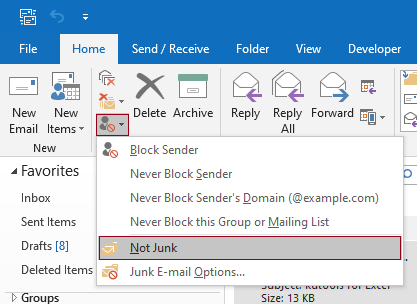
¿Cómo evitar que el correo electrónico vaya a Junk Outlook?
¿Estás harto de correos electrónicos importantes que van a tu carpeta de basura? A menudo nos perdemos correos electrónicos importantes debido a esto. Si es un usuario de Outlook, ya no hay necesidad de preocuparse. En este artículo, explicaremos cómo evitar que los correos electrónicos vayan a Junk Outlook. Le mostraremos cómo actualizar su configuración de Outlook y asegurarnos de que sus correos electrónicos no estén marcados como basura. Sigue leyendo para descubrir cómo no volver a perder un correo electrónico importante.
¿Cómo evitar que el correo electrónico vaya a Junk Outlook?
- Open Outlook.
- Seleccione el Hogar menú.
- Hacer clic Basura > Opciones de correo electrónico de basura.
- Ir al Remitentes seguros pestaña.
- Hacer clic Agregar.
- Ingrese la dirección de correo electrónico que desea para blanquear.
- Hacer clic DE ACUERDO.

Configure correctamente sus reglas de Outlook
La mejor manera de evitar que los correos electrónicos vayan a basura en Outlook es configurar correctamente sus reglas de Outlook. Outlook le permite crear una lista de "reglas" que rigen cómo se manejan los correos electrónicos. Puede configurar reglas para que se envíen ciertos correos electrónicos a carpetas específicas, para ser marcados o para eliminar. También puede configurar reglas para mover correos electrónicos de las carpetas de basura a la bandeja de entrada. Para configurar correctamente sus reglas de Outlook, primero debe crear una lista de criterios específicos para cada regla. Por ejemplo, puede crear una regla que moverá todos los correos electrónicos de un determinado remitente a una carpeta específica. También puede crear una regla que moverá todos los correos electrónicos con una determinada línea de asunto a la bandeja de entrada. Una vez que haya creado una lista de criterios, puede configurar sus reglas en Outlook.
Visite su configuración de basura de Outlook
Una vez que haya configurado sus reglas de Outlook, debe consultar su configuración de basura de Outlook para asegurarse de que estén configuradas correctamente. Outlook tiene una serie de configuraciones que se pueden ajustar para cambiar la forma en que el programa maneja los correos electrónicos basura. Puede ajustar la sensibilidad del filtro de basura, cómo Outlook maneja imágenes y archivos adjuntos, y cómo Outlook maneja los correos electrónicos de los remitentes desconocidos. Al configurar adecuadamente su configuración de basura de Outlook, puede asegurarse de que los correos electrónicos de los remitentes legítimos no se envíen a la carpeta de basura.
Agregar remitentes legítimos a su lista de remitentes seguros
Otra forma de evitar que los correos electrónicos vayan a basura en Outlook es agregar remitentes legítimos a su lista de remitentes seguros. Cuando agrega un remitente a su lista de remitentes seguros, Outlook siempre colocará sus correos electrónicos en su bandeja de entrada. Esta es una excelente manera de garantizar que los correos electrónicos de las personas que conocen y confíen no se envíen a la carpeta de basura. Para agregar un remitente a su lista de remitentes seguros, simplemente abra un correo electrónico desde el remitente, haga clic en su nombre y seleccione "Agregar a la lista de remitentes seguros".
Consulte la configuración del filtro de spam de Outlook
Otra forma de evitar que los correos electrónicos vayan a la basura en Outlook es consultar la configuración del filtro de spam de Outlook. Outlook incluye un poderoso filtro de spam que está diseñado para bloquear los correos electrónicos no deseados. El filtro de spam se puede ajustar para que sea más o menos estricto, dependiendo de sus preferencias. También puede agregar remitentes legítimos a su lista de remitentes seguros para asegurarse de que sus correos electrónicos no estén bloqueados.
Consulte la configuración de la lista de bloques de Outlook
Además de ajustar la configuración de su filtro de spam de Outlook, también puede consultar la configuración de la lista de bloques de Outlook. La lista de bloques es una lista de direcciones de correo electrónico y dominios que Outlook bloqueará automáticamente. Si un remitente está en la lista de bloques, sus correos electrónicos se enviarán automáticamente a la carpeta de basura. Para consultar la configuración de la lista de bloques de Outlook, simplemente abra la ventana Opciones de correo electrónico basura y haga clic en la pestaña Lista de bloques.
Utilice un servicio de verificación por correo electrónico
Otra forma de evitar que los correos electrónicos vayan a basura en Outlook es usar un servicio de verificación de correo electrónico. Los servicios de verificación por correo electrónico están diseñados para ayudarlo a identificar remitentes legítimos y garantizar que sus correos electrónicos no se envíen a la carpeta de basura. Estos servicios utilizan una variedad de métodos para verificar que un correo electrónico sea de un remitente legítimo, incluida la verificación del dominio del remitente y la dirección IP. Al utilizar un servicio de verificación por correo electrónico, puede asegurarse de que los correos electrónicos de los remitentes legítimos no sean bloqueados por Outlook.
Consulte su configuración de privacidad de Outlook
Finalmente, debe consultar la configuración de privacidad de Outlook para asegurarse de que estén configurados correctamente. Outlook incluye una serie de configuraciones de privacidad que se pueden ajustar para controlar cómo Outlook maneja los correos electrónicos de los remitentes desconocidos. Al configurar adecuadamente su configuración de privacidad de Outlook, puede asegurarse de que los correos electrónicos de los remitentes legítimos no sean bloqueados por Outlook.
Top 6 preguntas frecuentes
1. ¿Qué es el correo electrónico basura?
El correo electrónico basura, o spam, es un correo electrónico no solicitado enviado a grandes grupos de personas sin su permiso. Los correos electrónicos de spam generalmente contienen enlaces maliciosos o archivos adjuntos que podrían usarse para acceder a información confidencial o infectar su computadora con malware.
2. ¿Cómo evito que el correo electrónico vaya a basura?
La mejor manera de evitar que el correo electrónico vaya a la basura es agregar la dirección de correo electrónico del remitente a su lista de contactos. Esto asegurará que cualquier correo electrónico futuro enviado desde esa dirección no se marque como spam. Además, puede marcar correos electrónicos como "no basura" en su bandeja de entrada de Outlook. Esto le dirá a Outlook que el remitente es un contacto de confianza y no marcar sus correos electrónicos como basura en el futuro.
3. ¿Cómo puedo configurar reglas para bloquear el correo electrónico basura?
En Outlook, puede configurar reglas para bloquear el correo electrónico basura. Para hacer esto, vaya a la pestaña Reglas en la cinta de inicio y seleccione Administrar reglas y alertas. Luego, seleccione Crear regla y elija las condiciones que desea usar para bloquear el correo electrónico basura. Puede optar por bloquear los correos electrónicos en función de la dirección del remitente, la línea de asunto o incluso el contenido del correo electrónico.
4. ¿Cuál es la diferencia entre el correo basura y el spam?
El correo basura y el spam son similares, ya que ambos son correos electrónicos no solicitados. Sin embargo, el spam generalmente se envía a un gran grupo de personas indiscriminadamente, mientras que el correo basura se envía a un grupo específico de personas. Además, el spam generalmente se envía con intención maliciosa, mientras que el correo basura generalmente se envía para fines de marketing.
5. ¿Cómo puedo importar mis contactos a Outlook?
Puede importar fácilmente sus contactos a Outlook haciendo clic en la pestaña Archivo y seleccionando Open & Export. Luego, seleccione Importar/Exportar y elija el tipo de archivo que desea importar. Puede elegir entre una variedad de tipos de archivos, incluidos CSV, VCARD y LDIF. Una vez que haya seleccionado el tipo de archivo, puede elegir los contactos que desea importar y Outlook hará el resto.
6. ¿Cómo hago una dirección de correo electrónico en Outlook?
Para la lista blanca de una dirección de correo electrónico en Outlook, vaya a la pestaña Reglas en la cinta de inicio y seleccione Administrar reglas y alertas. Luego, seleccione Crear regla y elija las condiciones que desea usar para blanquear la dirección de correo electrónico. Puede optar por permitir los correos electrónicos de una determinada dirección, línea de asunto o incluso contenido del correo electrónico. Una vez que haya realizado sus selecciones, seleccione la acción para blanquear la dirección de correo electrónico y las perspectivas harán el resto.
¿Cómo la lista blanca de una dirección de correo electrónico o dominio en Outlook? | ¿Cómo detener los correos electrónicos que van a basura o spam?
Siguiendo los simples pasos descritos en este artículo, puede evitar que sus correos electrónicos vayan a basura y asegurarse de que vayan a su bandeja de entrada. La utilización de las herramientas, la configuración y las estrategias adecuadas puede ayudarlo a asegurarse de que sus correos electrónicos se entreguen correctamente y a tiempo. En última instancia, sus correos electrónicos serán más efectivos y podrá comunicarse con sus contactos de manera más efectiva. Con la ayuda de este artículo, ahora puede administrar su bandeja de entrada de Outlook de manera más efectiva y asegurarse de que sus correos electrónicos lleguen a donde necesitan ir.




